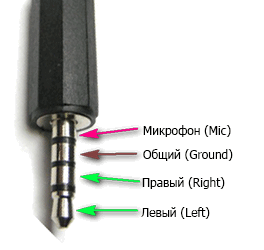Jak zvýšit hlasitost ve sluchátkách na zařízení Android
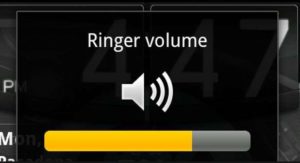 Reproduktory telefonu nám umožňují slyšet příchozí hovory a užívat si naši oblíbenou hudbu. Stává se však, že úroveň hlasitosti uživatele neuspokojí. O způsobech úpravy parametrů zvuku si povíme v našem článku.
Reproduktory telefonu nám umožňují slyšet příchozí hovory a užívat si naši oblíbenou hudbu. Stává se však, že úroveň hlasitosti uživatele neuspokojí. O způsobech úpravy parametrů zvuku si povíme v našem článku.
Obsah článku
Jak upravit zvuk na smartphonu pomocí tlačítek a nastavení
Než přejdeme k radikálním metodám změny zvuku, ujistěte se, že jsou plně využity standardní úpravy dostupné v telefonu.
Pojďme po cestě Nastavení - Zvuk - Hlasitost. Zvyšme hladinu na optimální hodnotu a zkontrolujme výsledek. Použijme klávesu na bočním panelu smartphonu a posuňte hlasitost zvuku nahoru, pokud je posuvník zobrazený na obrazovce ve spodní poloze.
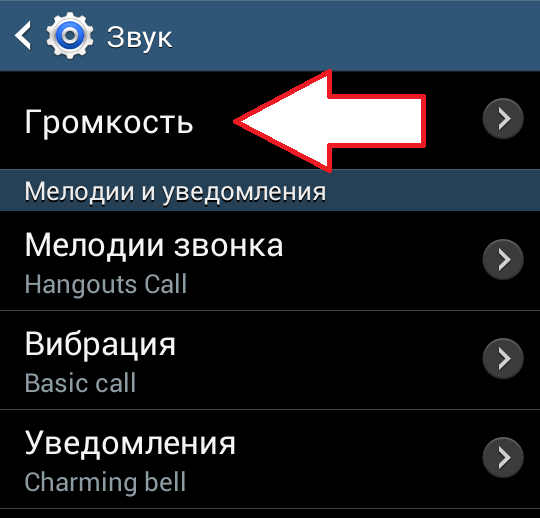
ODKAZ! Modely nejnovější generace (Android 6 a vyšší) poskytují možnost samostatně upravit zvuk budíku, audio a video soubory a vyzváněcí tón. Hlasitost hovoru lze změnit v nastavení, na hlavní obrazovce atd. pomocí příslušných tlačítek (v závislosti na zařízení). Chcete-li změnit úroveň zvuku budíku, musíte přejít do okna, kde je nainstalován, a použít tlačítka hlasitosti. Při prohlížení audio nebo video materiálů můžete stisknutím tlačítka změnit jejich hlasitost.
Jak zvýšit hlasitost na zařízení Android pomocí inženýrské nabídky
U mnoha modelů je možnost dalšího nastavení hlasitosti zablokována. Proč vývojáři blokují přístup? Výrobce tak chrání systém před neodborným zásahem. Nástroj byl původně určen pro výrobce k testování indikátorů telefonu a nastavení jejich optimálních hodnot.
DŮLEŽITÉ! Manipulace se obvykle provádějí bez práv superuživatele. V některých modelech se však budete muset uchýlit k aplikacím, které vám umožňují tato práva získat (například Farmoot, Romaster SU atd.)
Pokud jsou vaše sluchátka tichá, můžete zkusit následující:
- Přejdeme do nabídky zadáním příslušného příkazu v okně volání. Kombinace závisí na značce zařízení, například v Alcatelu (stejně jako Fly a Texet): *#*#3646633#*#*. Na internetu můžete najít relevantní informace konkrétně pro váš model.
- Chcete-li zvýšit hlasitost hovorů, přejděte v servisní nabídce na Testování hardwaru, poté na Zvuk a vyberte Režim reproduktoru. Použijeme možnost Ring. Rozbalovací seznam zobrazuje úrovně zvuku. Měňte hodnoty každého ve zvyšujícím se množství. Příklad pro úrovně 1–6: 60–75–90–105–120–135. V řadě Max Vol. zadejte optimální hodnotu 160 (nebo co uznáte za vhodné). Tlačítko SET uloží změněné parametry.
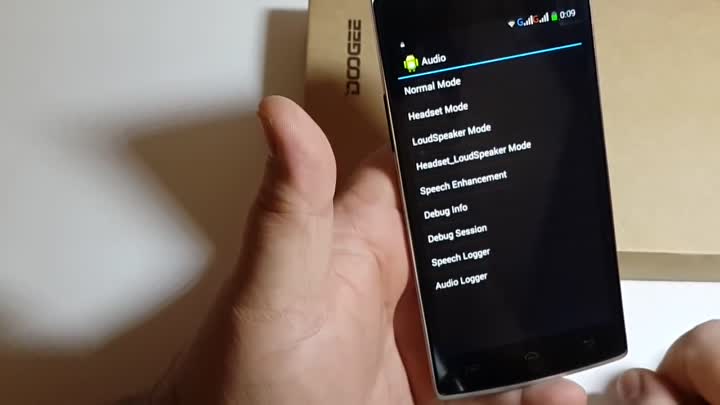
- Chcete-li zvýšit hlasitost telefonních hovorů ve stejné sekci Audio, přejděte do sekce Normální režim a použijte nástroj Sph. Hodnoty úrovně upravujeme v rozmezí 100–150, Max Vol. nastavte na maximální hodnotu (nebo dle vašeho uvážení).
- Citlivost mikrofonu lze zvýšit, pokud použijete položku Mic v sekci Normální režim. Zadejte stejné hodnoty pro všechny úrovně (například 150).Uložte nastavení (SET), restartujte smartphone a zkontrolujte změnu slyšitelnosti (nahrajte hlas nebo někomu zavolejte).
Ve zvláštních případech nemusí kódy fungovat. Problém mohou pomoci vyřešit nástroje třetích stran, které jsou k dispozici ke stažení na webu Playmarket. Seznam nejčastěji používaných aplikací:
- "Spusťte inženýrské menu MTK." Umožňuje používat skryté možnosti bez zadání příkazu. Funguje na téměř všech verzích Androidu (od 2 do 5). Jedná se o rychlý a snadno použitelný nástroj. Nevýhoda: pokud restartujete smartphone, budete muset znovu zvýšit úroveň zvuku, protože se vrátí na výchozí hodnotu.
- Nástroje Mobileuncle. Poskytuje okamžitý a úplný přístup k inženýrské nabídce. Má vlastní pokročilá nastavení, která vám umožní ovládat většinu parametrů smartphonu. Nevýhoda programu: jsou vyžadována práva superuživatele, pracuje výhradně s procesory MTK.
- Mistr zástupců. Aplikace neposkytuje přímo přístup k funkci, ale najde a poskytne seznam možných digitálních příkazů pro váš telefon, které vám umožní aktivovat přístup. Po kliknutí na kombinaci se zobrazí seznam akcí, mezi nimiž je řádek „Spustit“, který spustí vybraný kód.
Po aktivaci inženýrské nabídky přejděte do sekce Zvuk. Nastavení náhlavní soupravy se aktivuje pomocí režimu náhlavní soupravy. Hodnoty úrovně měníme postupně, asi o 10 %, ukládáme pomocí SET a kontrolujeme zvuk ve sluchátkách. V případě potřeby se vrátíme do nabídky a zvýšíme parametry a pokaždé otestujeme výsledek.
DŮLEŽITÉ! Existují zařízení, která nepodporují skryté funkce. Dalším problémem může být, že provedené změny se po restartu automaticky resetují.
Zesílení zvuku ve sluchátkách na Androidu pomocí aplikací
Existují programy, které mohou zvýšit úroveň zvuku.
Volume Buster. Jednoduchý a pohodlný nástroj, který může zvýšit zvuk náhlavní soupravy i reproduktorů. Po otevření nástroje nastavte posuvníky pro každou úroveň nebo použijte funkci „Boost“ - nastaví všechny hodnoty na maximum. Podle uživatelských recenzí aplikace funguje rychle a stabilně.
Nevýhoda: funguje až do verze 4.2.1 a od verze 4.4 a vyšší.
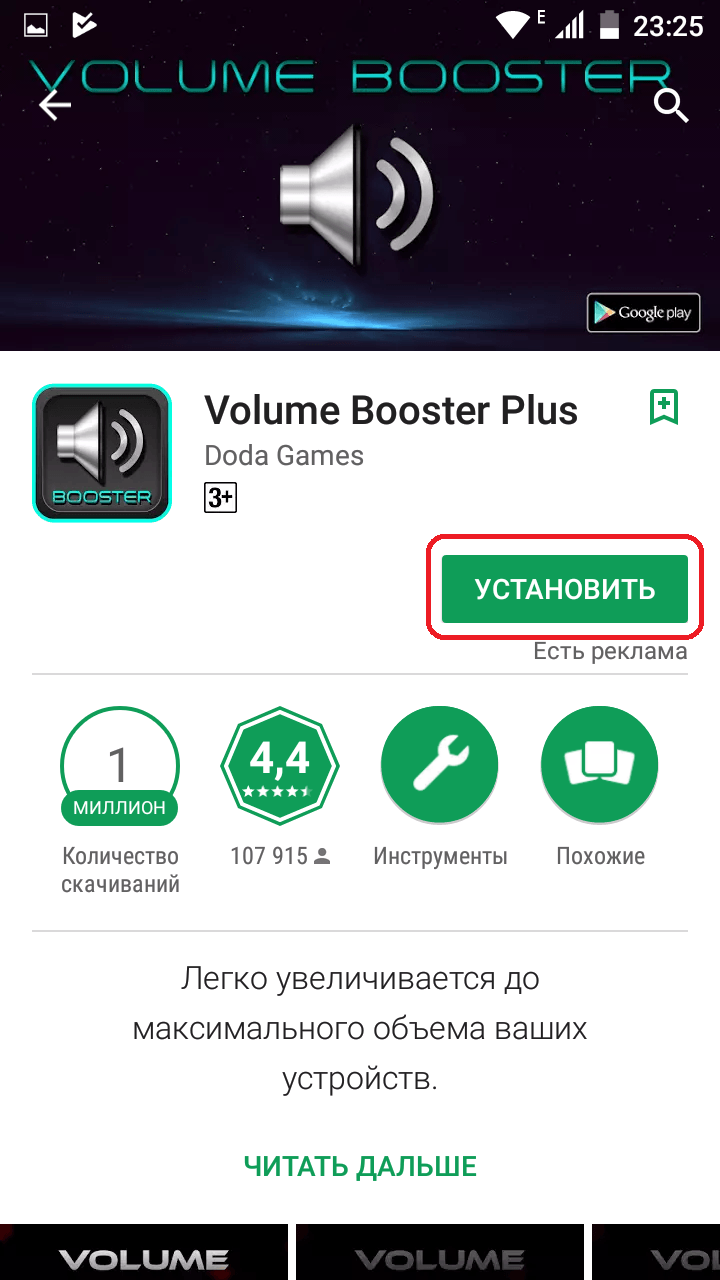
Posilovač basů ekvalizéru. Má jednoduché a uživatelsky přívětivé rozhraní, které zvyšuje zvukovou účinnost sluchátek. Nastavení se mění pomocí ekvalizéru, který má pět pásem. Existují možnosti pro změnu basů a sterea.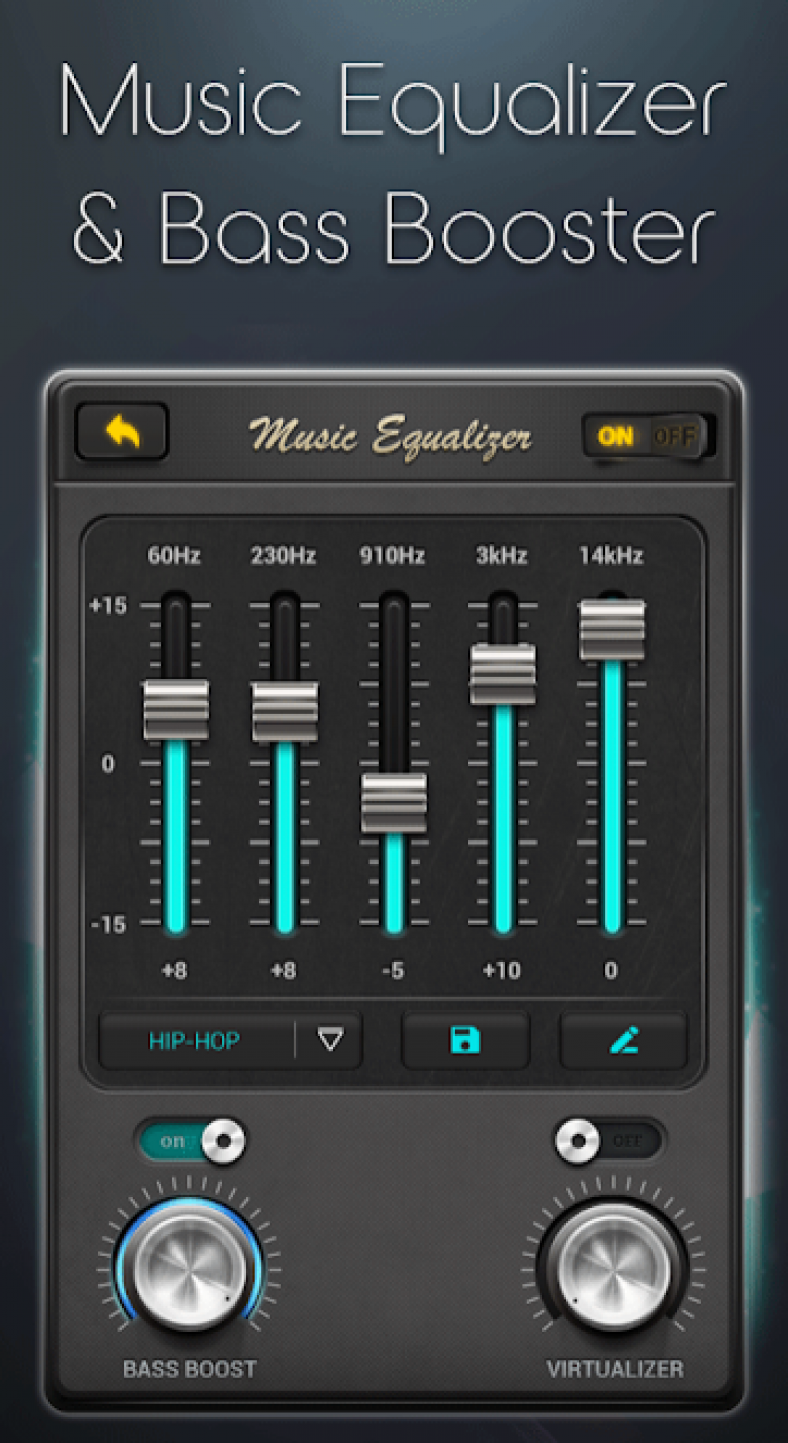
POZORNOST! Po provedení změn aktivujte tlačítko „Zapnout“. (levý horní roh), protože je obvykle ve výchozím nastavení zakázáno.
Nevýhoda: podle uživatelských recenzí program nefunguje na všech zařízeních.
EQ hlasitosti hudby. Má ekvalizér, nástroj pro zesílení basů a další možnosti. Po spuštění přehrávače změní úroveň zvuku; je kompatibilní s většinou přehrávačů. Uživatelé hodnotí výkon nástroje kladně.
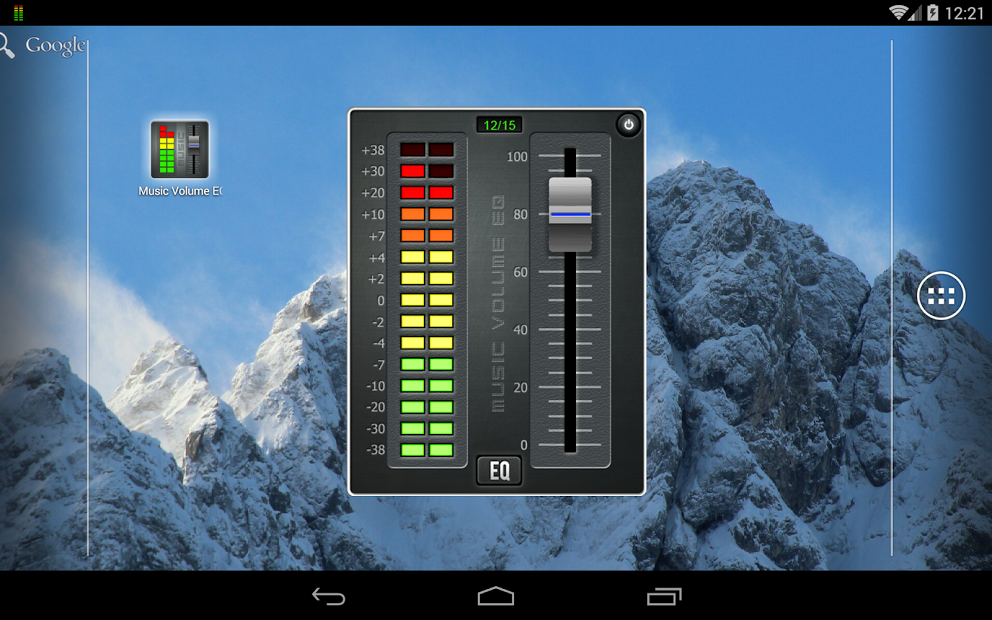
ODKAZ! Pro usnadnění vytvořte na obrazovce widget programu.
Jak můžete vidět z článku, správa zvuku na smartphonu není obtížná a různé užitečné nástroje, jejichž schopnosti jsme popsali, mohou pomoci při řešení tohoto problému.